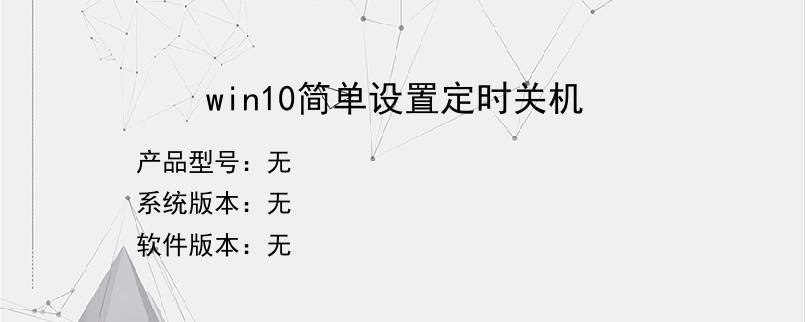导读:操作步骤/方法11在“此电脑”上单击右键,点击“管理”。22然后单击“系统工具”栏下的“任务计划程序”,最后在最右侧的“操作”栏中,点击“创建基本任务”,开始一个新的任务。33在“名称”处填入需要显示的名称,“描述”可以选择填入描述内容,写完后点击“下一步”。44希望任务何时开始:及关机设置的频率。只是使用一次,点选“一次”,然后点击“下一步”即可。这里我们选择“一次”。55设置时间可以根据需要设...
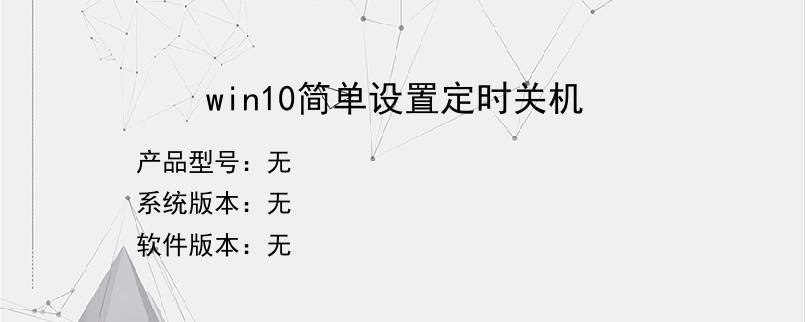
操作步骤/方法
1
1在“此电脑”上单击右键,点击“管理”。
2
2然后单击“系统工具”栏下的“任务计划程序”,最后在最右侧的“操作”栏中,点击“创建基本任务”,开始一个新的任务。
3
3在“名称”处填入需要显示的名称,“描述”可以选择填入描述内容,写完后点击“下一步”。
4
4希望任务何时开始:及关机设置的频率。只是使用一次,点选“一次”,然后点击“下一步”即可。这里我们选择“一次”。
5
5设置时间可以根据需要设置,这里设置了下午5点下班时间,我们修改第二个框中的内容为17:20:00即可,数值可以点选也可以输入。我们还可以在第三个框中更改时间间隔。设置完成后点击“下一步”。
6
6这一步设置“启动程序”即可,然后点击“下一步”。
7
7进入“启动程序”项,如果系统在C盘,那么在“程序或脚本”框内输入“C:Windowssystem32shutdown.exe”,如何系统安装在别的盘,修改下盘符即可,然后在“参数”处填入“-s-t0”(即立即关机),然后点击“下一步”。
8
8最后查看下设置好的内容,确定的话点击“完成”,我们的系统就会在设定的时间完成关机。
9
9最后我们可以在“任务计划程序库”中找到我们的计划任务,单击右键点击“属性”,可以对其进行详细的修改,来完成我们的关机需求。
END
以上就是小编为大家介绍的win10简单设置定时关机的全部内容,如果大家还对相关的内容感兴趣,请持续关注上海建站网!
标签:
内容声明:网站所展示的内容均由第三方用户投稿提供,内容的真实性、准确性和合法性均由发布用户负责。上海建站网对此不承担任何相关连带责任。上海建站网遵循相关法律法规严格审核相关关内容,如您发现页面有任何违法或侵权信息,欢迎向网站举报并提供有效线索,我们将认真核查、及时处理。感谢您的参与和支持!